Du har hørt om Gentoo, men hvad med Funtoo? Funtoo er en modificeret version af Gentoo Linux-operativsystemet, der holder Gentoo's kernegodhed men optimerer det kraftigt ved at lave “profiler”, der gør kompilering af programmer fra kildekoden meget hurtigere. Det har også andre forbedringer, der gør det til et meget attraktivt alternativ til traditionel Gentoo Linux, som at vælge at levere software via et Git-system, et automatisk kerneopbyggelsessystem, der sparer tid og mere. Så hvordan installerer du Funtoo?
Installer Funtoo - Live Disk
I betragtning af at Funtoo i det væsentlige er Gentoo Linux,alt installeres for hånd. Ja, det er sandt, at brugere har brug for en live disk (ligesom andre Linux-distributioner) for at installere softwaren, men det er ikke af den grund, du måske tror. Årsagen til, at en live-disk er nødvendig, er, at det vil være meget lettere at tilslutte din pc til WiFi og bruge ikke-frie drivere, der sandsynligvis ikke vil indlæses på egen hånd.
Generelt har Funtoo ikke rigtig en live disk. For avancerede brugere, der ønsker at få denne distribution til at fungere, kan du muligvis finde succes med de fleste Linux-distributioner, da værktøjerne stort set er de samme. Når det er sagt, hvis du ikke er en Linux-pro, anbefaler vi bare at downloade Gentoo live disk. Der er to hovedårsager til at gå denne vej:
- Gentoo og Funtoo er meget, meget ens, så alle chroot-kommandoer, som du har brug for at køre, fungerer altid inde i Gentoo live-disk
- Gentoo-kernekonfigurationen på live-disken kan bruges til at konfigurere din egen tilpassede Linux-kerne.
Grib den seneste version af Gentoo live diskher og tag et USB-flashdrev ud (mindst 2,5 GB i størrelse). Download desuden den nyeste version af etcher-billedblinkværktøjet. Når det er downloadet, skal du indsætte USB-sticken og flash den direkte disk til den. Husk, at dette værktøj fungerer på Windows, Mac og Linux.
Når Gentoo live disk er færdiggjort og klarat gå, genstarte din pc og indlæse BIOS. Inden i BIOS-skærmen skal du ændre startordren, så Gentoo USB-stick indlæses før noget andet. Det følgende skal være en skærm, der ligner billedet herunder.
Forberedelse af partitioner
For at installere Funtoo skal du først sikre dig, at du er tilsluttet internettet og derefter klikke på “Konsole” på skrivebordet. Brug derefter lsblk kommando til at afsløre alle harddiske og lagringsenheder på det system, du har indlæst den live disk fra. I dette installationseksempel er vores harddisk mærket / Dev / sda og er nøjagtigt 18 GB. Din kan have en anden etiket og størrelse.
Bemærk: Gentoo live-disk har en krypteret root-adgangskode. For at indstille den skal du åbne terminalen og køre “sudo -s”. Derfra, løb passwd at indstille en ny root-adgangskode.
Tryk på “windows” -knappen på tastaturet, skriv “Gparted” og åbn den op. Inde i Gparted skal du kigge efter den korrekte harddiskmærkning (den, du fandt i lsblk). Dernæst skal du slette alle de aktive partitioner på harddisken med en ny partitionstabel.
For at oprette en ny tabel skal du klikke på "enhed" og derefter på "Opret partitionstabel". Vælg "msdos", hvis du bruger BIOS boot, og "gpt", hvis du agter at bruge UEFI / sikker boot.
Når du har slettet alle gamle partitioner, er det tid til at oprette nye.
MS-DOS-partitionstabel

- Klik på "nyt" for at åbne dialogboksen "Opret ny partition".
- Under "Partitionsnavn" skal du skrive "SWAP".
- Under "filsystem" skal du vælge "linux-swap".
- Tænk på, hvor stor din fysiske RAM er, ogSørg for, at din SWAP-partition er den samme. Gør 1024 * GB. For eksempel kan 1024 x 2 konvertere 2 GB til MB (2048 MB). Indtast størrelsen i MB i “Ny størrelse”.
- Klik på "tilføj" for at tilføje den nye swap-partition, og klik derefter på "ny" igen for at oprette rodpartitionen.
- Når alle partitioner er konfigureret, skal du klikke på "Anvend" for at skrive ændringerne.
GPT-partitionsinstruktioner
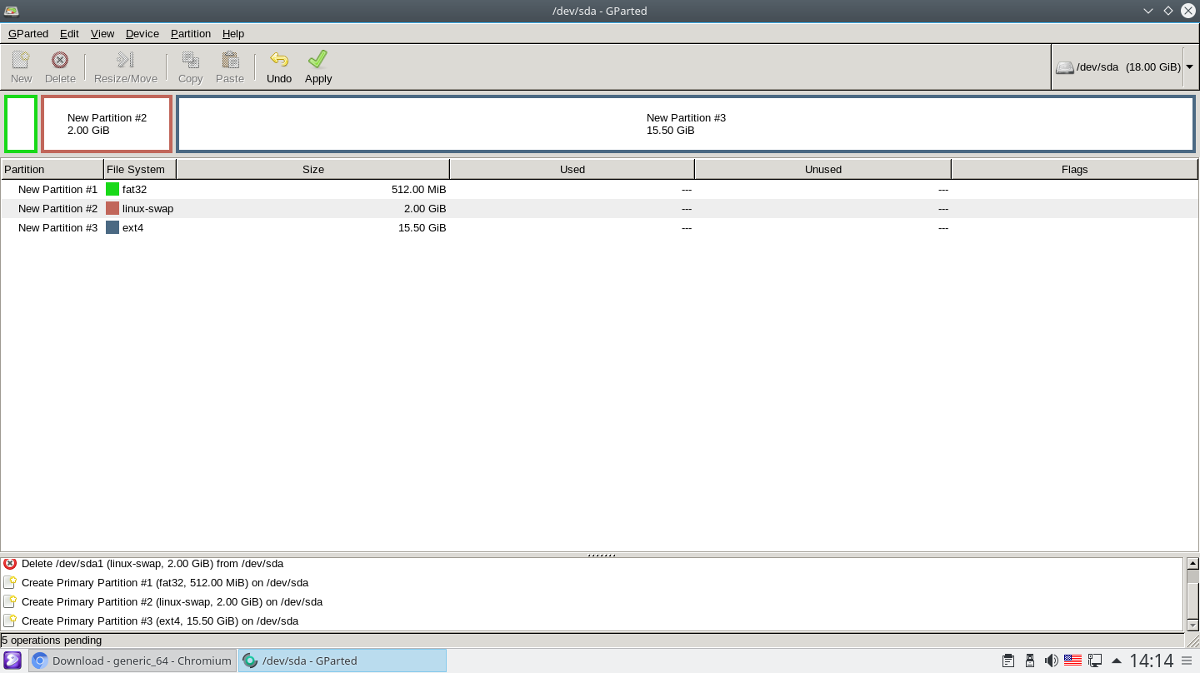
- Klik på "nyt" for at åbne dialogboksen "Opret ny partition".
- For denne første partition skal du skrive “boot” under “Partition name” og vælge “Fat32” til filsystemet. Sørg for, at det ikke er større end 1 GB. Ideelt set 512 MB.
- Opret en anden partition til swap. Sørg for at vælge "linux-swap" som filsystemet, og skriv "SWAP" som "Partitionsnavn". Sørg for at følge konverteringseksemplet i MS-DOS-instruktionerne for at få den rigtige størrelse.
- Til sidst oprette rodpartitionen ved at klikke på "ny" en tredje gang. Husk, at der ikke er behov for at ændre størrelsen på denne partition, da den som standard vil bruge resten af drevet.
- Når du er færdig, skal du klikke på "Anvend" for at skrive ændringerne.
Montering af filsystemer
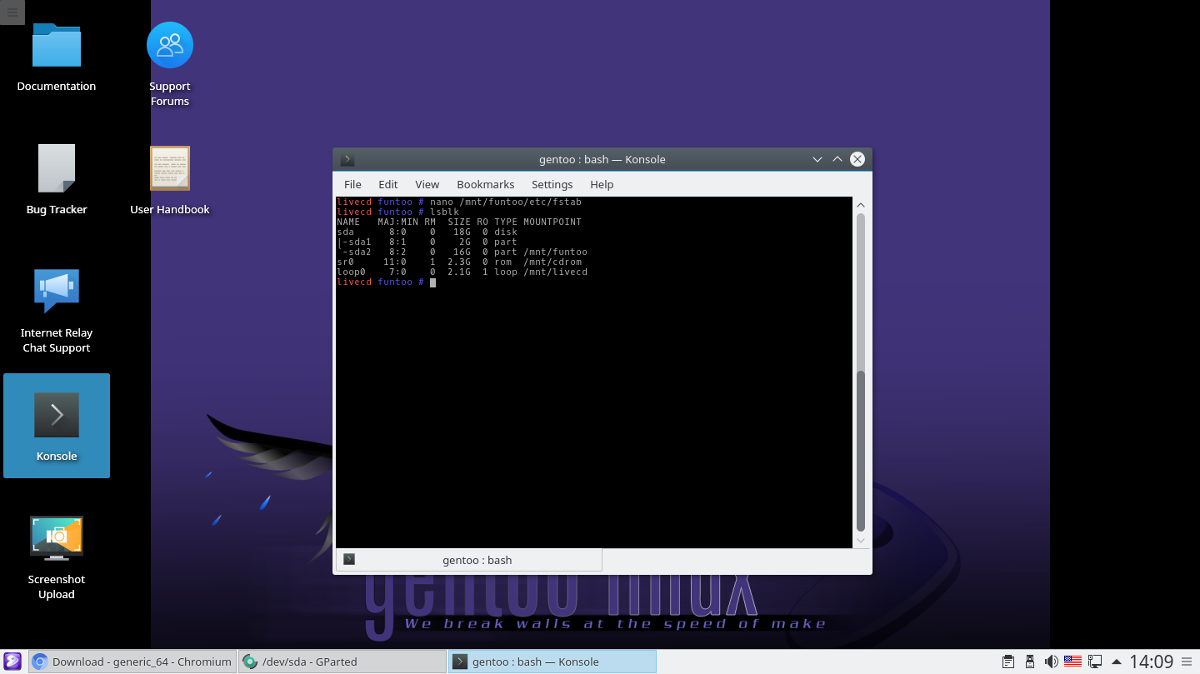
Nu hvor alt er korrekt opdelt, er det tid til at montere filsystemerne og gøre alt klar.
Lav først Funtoo-kataloget inde i / mnt. Det er her enhver partition skal monteres.
mkdir /mnt/funtoo
BIOS / MBR-monteringsinstruktioner
mount /dev/sdb2 /mnt/funtoo
GPT / UEFI-monteringsinstruktioner
mount /dev/sda3 /mnt/funtoo mkdir /mnt/funtoo/boot mount /dev/sda1 /mnt/funtoo/boot
Installation af basissystem
Basis Funtoo-systemet installeres ved at downloade enTar Gzip-arkiv. Gå over til denne side her, og find ud af, hvilken underbue der passer til dit system. Det er kritisk at vælge den rigtige underark og vil forbedre kompileringstiden meget, så sørg for at få den rigtige. Ikke sikker på, hvordan man fortæller, hvilken Funtoo subark du har brug for? Indtast denne kommando:
gcc -march=native -Q --help=target | grep march
Når du finder det, skal du højreklikke på linket og vælge "kopiere linkadresse" (eller tilsvarende). Gå derefter til terminalen og download den til / Mnt / funtoo vejviser.
Sørg for at vælge “funtoo-current”.
Bemærk: I dette eksempel bruger vi den generiske 64bit-underark.
cd /mnt/funtoo wget http://build.funtoo.org/funtoo-current/x86-64bit/generic_64/2018-03-02/stage3-generic_64-funtoo-current-2018-03-02.tar.xz
Når du har downloadet subarkivarkivet, skal du installere det på systemet med:
tar xpf stage3-generic_64-funtoo-current-2018-03-02.tar.xz
Konfigurering af system
Når basissystemet fungerer, kan du chroot ind i det. Brug følgende kommandoer:
mount -t proc none proc
mount --rbind /sys sys mount --rbind /dev dev
Efter montering er det en god ide at også kopiere over resolut.conf. Dette vil løse alle DNS-problemer, der måtte opstå.
cp /etc/resolv.conf /mnt/funtoo/etc/
Log ind på Chroot med:
env -i HOME=/root TERM=$TERM /bin/chroot . bash -l
Inden du foretager yderligere ændringer i dit Funtoo-system, skal du indstille root-adgangskoden:
passwd
fstab
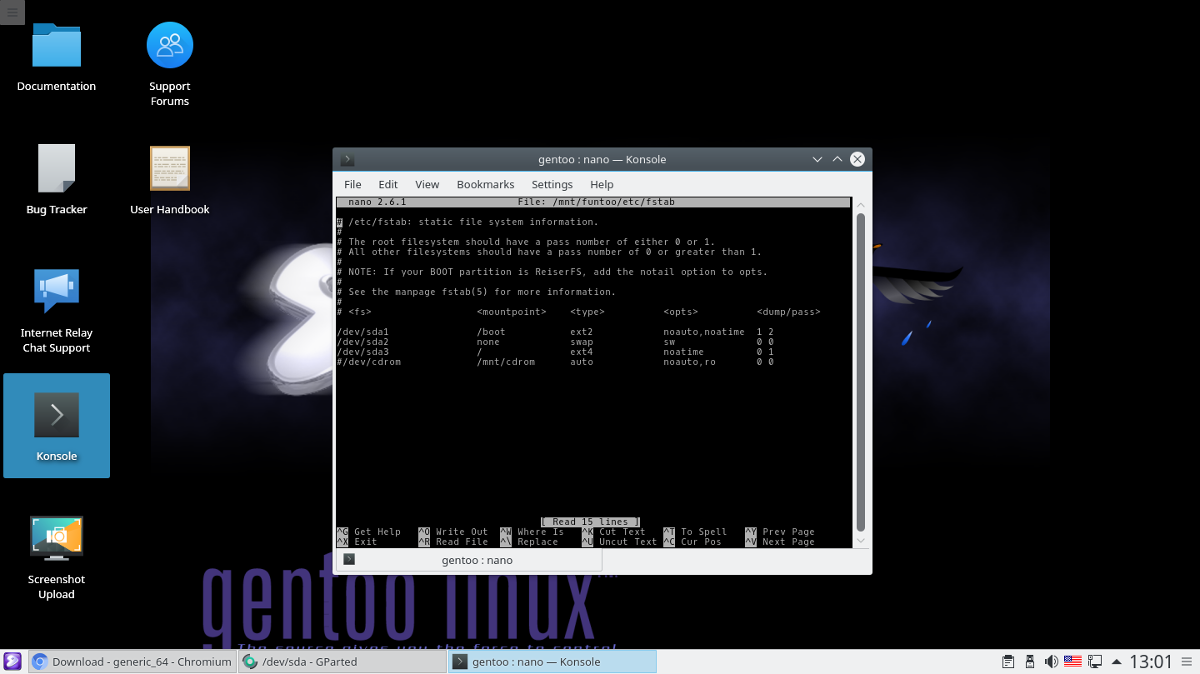
For at Funtoo Linux-systemet skal starte korrekt, skal du redigere fstab fil:
nano -w /etc/fstabSlet alt under # i filen, så vi kan starte nyt med monteringspunkter. SLET IKKE KOMMENTARERNE.
BIOS-instruktioner
Skriv følgende linjer ud i fstab fil.
# Swap /dev/sda1 none swap sw 0 0 # Root Funtoo file system /dev/sda2 / ext4 noatime 0 1
Har du gjort redigering? gem dine redigeringer med Ctrl + O, og gå ud med Ctrl + X.
UEFI-instruktioner
# UEFI Boot partition /dev/sda1 /boot vfat noatime 1 2 # Swap /dev/sda2 none swap sw 0 0 # Root Funtoo file system /dev/sda3 / ext4 noatime 0 1
Når du er færdig med at redigere / etc / fstab-fil, gem det med Ctrl + O, og gå ud med Ctrl + X.
Download & opdater Portage Tree
Selvom du lige har trukket det seneste udversion af Funtoo, skal du stadig installere den seneste version af softwareværktøjet. Synkronisering tager ikke lang tid for Funtoo, da alt sker via Git-teknologi. Synkroniser træet med ego kommando.
ego sync
Egosynkronisering er udført, hvilket betyder, at den nye Funtoosystemet har et opdateret portagetræ. Nu er det tid til at samle alle tilgængelige opdateringer. Dette vil tage mindst 2 timer, så vær meget tålmodig. Hvis du har konfigureret den rigtige underbue, kan det være lidt hurtigere end 2 timer.
Bemærk: PC-brugere med svag ydelse kan forvente en kompileringstid på 4 timer.
emerge -auDN @world
Bygning af en kerne
At udføre en Emerge-opdatering skal automatiskbede om en kerneinstallation. Funtoo vælger at gå sammen med “Debian-kilderne” til kernen builds. Dette gør tingene hurtigere og lettere. Byg den nyeste kerner fra Debian til Funtoo med:
emerge -s debian-sources
Ligesom med verdensopdateringen, opbygning af en kernekræver udarbejdelse. Dette vil ikke tage så længe at opdatere systemet, men det kan stadig tage ca. 20 minutter til en time. Læn dig tilbage og lad Funtoo samles. Når terminalen igen kan bruges, er kernen klar til brug.
Installation af bootloader
Funtoos kernesystem fungerer, men systemetselv starter ikke, hvis den ikke har en bootloader. For at løse dette skal du kompilere og installere Grub på dit system. Følg instruktionerne baseret på den type installation, du har valgt (BIOS eller UEFI).
Først skal du bygge den nyeste version af Grub fra Portage:
emerge boot-update
Bemærk: Kør altid boot-opdatering, når du installerer en ny kerne eller et ekstra operativsystem.
BIOS Grub-instruktioner
grub-install --target=i386-pc --no-floppy /dev/sda boot-update
UEFI Grub instruktioner
grub-install --target=x86_64-efi --efi-directory=/boot --bootloader-id="Funtoo Linux [GRUB]" --recheck boot-update
Færdiggørelse
Alt for det meste installeres og fungerer. Det eneste, der er tilbage, er at konfigurere netværksværktøjer, installere proprietær Linux-firmware, gå over “mix-ins” og desktopmiljøer.
Konfigurer netværket
emerge linux-firmware networkmanager --autounmask-write
dispatch-conf
Bemærk: tryk på u på tastaturet for at fortsætte igennem dispatch-conf
emerge linux-firmware networkmanager
Netværksadministrator og ikke-fri Linux firmware ernu installeret på din nye Funtoo Linux-installation. Dette betyder, at trådløs og Bluetooth nu har de korrekte drivere. Det eneste, der er tilbage at gøre, er at aktivere netværket til at indlæse ved opstart.
rc-update add NetworkManager default
Indstil et værtsnavn
Hver Linux-pc har det, der kaldes et “værtsnavn”. Dette er en unik identifikator, der tillader andre pc'er (Linux eller på anden måde) at genkende din computer på et netværk. For at indstille et værtsnavn skal du åbne værtsnavnsfilen i Nano og ændre den del af teksten inde i citaterne.
nano /etc/conf.d/hostname
Desktopmiljø og mix-ins
Funtoo er nu i gang! Nu er det kun tilbage at indstille din profil, tilføje en mix-in og installere dit Linux desktop-miljø, du vælger.
Først skal du fortælle systemet, at din Funtoo-installationssmag er "desktop".
Bemærk: en mix-in fortæller Portage, at den skal lade dig installere visse pakker. I mange tilfælde SKAL du vælge en mix-in, inden du foretager installation.
epro flavor desktop
Liste over mulige mix-ins, som du kan tilføje til dit system.
epro list
Følg dette eksempel for at tilføje en mix-in til dit system:
epro mix-in +mixinname
Til sidst skal du følge nedenstående links for at få et skrivebordmiljø kører. På grund af det faktum, at hver desktopmiljøinstallation under Funtoo har sine egne gennembrud, kobler vi bare til den officielle dokumentation. Sørg for at studere dem detaljeret for at få dem til at fungere korrekt.
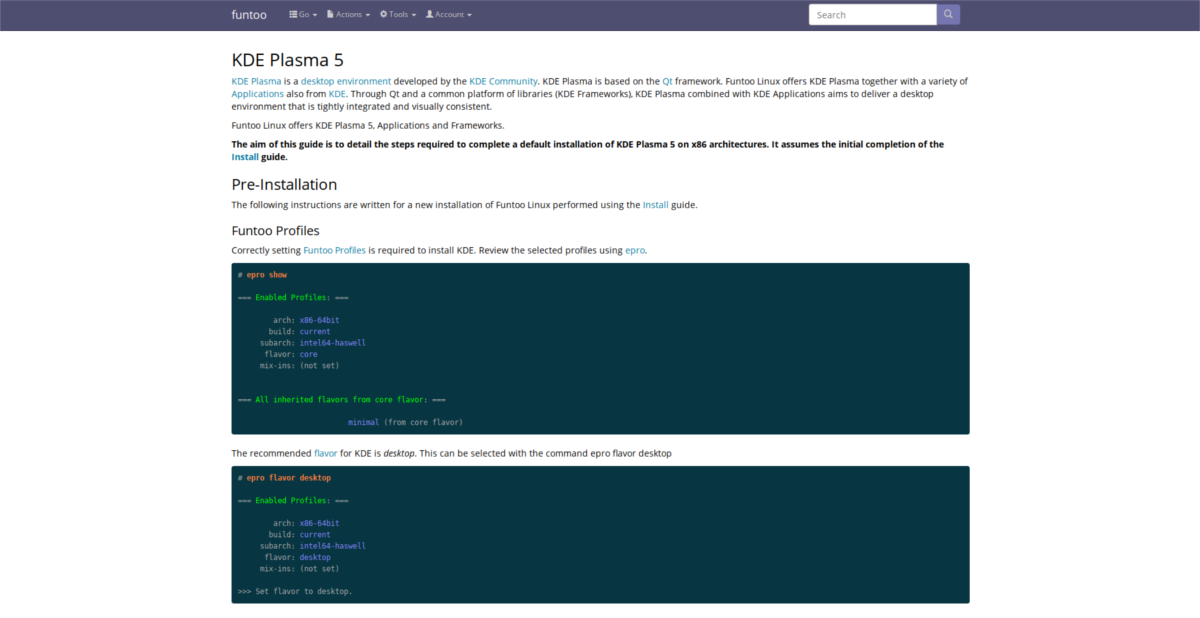
- KDE Plasma 5
- XFCE
- LXQt
- Makker
- Gnome Shell













Kommentarer